Guida a Photobucket e TinyPic
Photobucket e Tinypic sono due servizi di hosting facenti parte dello stesso gruppo molto conosciuti e utilizzati per via della grande quantità di utilità e di utenti.
In ambito informatico si definisce hosting (dall'inglese to host, ospitare) un servizio che consiste nell'allocare su un server web dei file, rendendoli così accessibili dalla rete internet.
Photobucket
Creato nel 2003, Photobucket, con i suoi oltre 40 milioni di utenti, è forse il più grande servizio di hosting attivo sul web. Esso offre, con la sola registrazione gratuita, 1 Gigabyte di spazio (circa 10.000 file) e 25 Gigabyte di banda mensile e, per i più esigenti, è disponibile anche una soluzione a pagamento, chiamata PRO, che prevede 5 Gigabyte di spazio, banda illimitata, accesso FTP e altri servizi aggiuntivi.
Il grande spazio messo a disposizione è occupabile con immagini fino a 1 Megabyte (2 per i gli account PRO) ciascuna e video per un massimo di 100 Megabyte e 5 minuti (10 per i PRO) di durata.
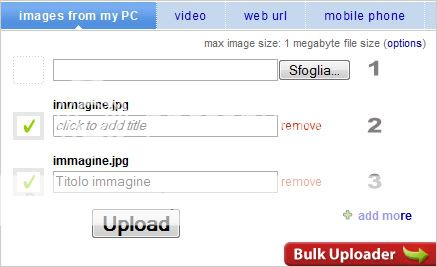 My album
My album
Ogni account dispone di un album tramite il quale archiviare, organizzare e modificare le immagini e i video che vengono caricati sul servizio. L'album è raggiungibile cliccando sul bottone "my album" nella homepage o in qualunque altra pagina dal menù in alto e permette di visionare i propri file ordinati per tipologia (images, video, remix e slideshow) e di creare dei "sub albums", ovvero delle sotto cartelle, che consentono di ordinare i proprio file come si preferisce.
PhotoBucket mette a disposizione diversi sistemi di upload (essendo il contrario di download, è l'atto di caricare un file dal computer verso il web):
- Upload singolo o multiplo di immagini
Il servizio offre la possibilità di caricare immagini sia singolarmente che più per volta: questo è possibile tramite il tool presente nell'album (vedi immagine) che inizialmente si presenta con tre soli spazi (nell'immagine gli ultimi due sono già 'usati' per mostrare i vari stadi di avanzamento) ma, cliccando su  add more, vengono aggiunti altri 17 spazi per un totale di 20 immagini caricabili per volta.
add more, vengono aggiunti altri 17 spazi per un totale di 20 immagini caricabili per volta.
Caricare un'immagine è un'operazione abbastanza semplice: basta cliccare su "Sfoglia..." (1) e, dopo aver selezionato il file attraverso la finestra che si aprirà, fare click su "Apri". Le estensioni file consentite sono gif, jpg, jpeg, png, bmp e swf.
Il segno di spunta verde al lato (2) indica che il file è pronto per essere caricato ed è possibile attribuirgli un titolo cliccando su "click to add title" e digitando il nome che si vuole dare all'immagine (3). Qualora ci siano dei ripensamenti sul file scelto, è sufficiente cliccare su remove e il campo tornerà vuoto (1) rendendo così possibile selezionare un altro file.
Dopo aver selezionato tutti i file da hostare, basterà cliccare su "Upload" per salvare le immagini nell'album personale.
In alternativa al sistema di caricamento tradizionale, PhotoBucket mette a disposizione anche un sistema, il Bulk Uploader, che permette, tramite una semplice interfaccia, di visualizzare direttamente il contenuto del computer e di selezionare l'immagine semplicemente cliccandoci sopra. Le immagini, una volta selezionate, vengono raggruppate in un riquadro in basso ed è possibile aggiungergli un titolo come nel sistema di upload tradizionale oppure caricarle direttamente facendo click sempre sul tasto "Upload".
- Upload di video
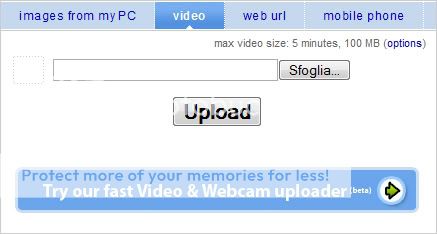 Cliccando sulla linguetta "video" si apre il tool che permette di caricare file video. Il procedimento per eseguire il caricamento, a parte il fatto che si può hostare solo un video per volta, è sostanzialmente uguale a quello delle immagini ma la cosa più interessante è l'enorme quantità di estensioni accettate: 3g2, 3gp, 3gp2, 3gpp, 3p, asf, avi, divx, divx, dv, dvx, flv, gif, moov, mov, mp4, mpeg4, mpg4, mpe, mpeg, mpg, qt, swf, wmv, xvid, rm.
Cliccando sulla linguetta "video" si apre il tool che permette di caricare file video. Il procedimento per eseguire il caricamento, a parte il fatto che si può hostare solo un video per volta, è sostanzialmente uguale a quello delle immagini ma la cosa più interessante è l'enorme quantità di estensioni accettate: 3g2, 3gp, 3gp2, 3gpp, 3p, asf, avi, divx, divx, dv, dvx, flv, gif, moov, mov, mp4, mpeg4, mpg4, mpe, mpeg, mpg, qt, swf, wmv, xvid, rm.
Anche in questo caso è disponibile un sistema alternativo che, al momento, non è ancora definitivo (beta) a cui si può accedere cliccando sull'immagine con la scritta "Try our fast Video & Webcam uploader". Questo tool offre tre possibilità:
A. Caricare il video tradizionalmente tramite il form nella colonna di sinistra;
B. Caricare il video trascinandone direttamente l'icona dal pc al campo in cui si trova la scritta "You can drag a video here" e cliccando su Publish;
C. Registrare e caricare il video direttamente attraverso una webcam.
- Upload tramite web url
A differenza dei precedenti tool che permettevano di caricare i file dal computer sull'album, questo tool, accessibile cliccando su "web url", consente di caricare sull'album dei file già presenti sul web, inserendo l'indirizzo (o link diretto, o URL) dell'immagine o video ospitato su un altro sito nel campo dove si trova scritto "paste web URL here".
Come il primo tool descritto, anche qui è possibile caricare fino a 20 file in una volta sola.
- Upload tramite dispositivo portatile o email
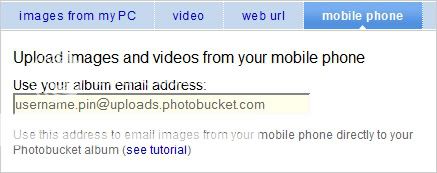 Il servizio permette anche l'upload via email mettendo a disposizione un indirizzo email per ogni account di tipo [email protected] visualizzabile cliccando sul bottone "mobile phone".
Il servizio permette anche l'upload via email mettendo a disposizione un indirizzo email per ogni account di tipo [email protected] visualizzabile cliccando sul bottone "mobile phone".
Come suggerisce il nome stesso del tool, questa funzione consente ai possessori di un dispositivo portatile (cellulare) in grado di inviare email e ricevere messaggi di testo di caricare immagini e video dal proprio cellulare. Tale indirizzo può essere utilizzato per inviare le immagini anche attraverso un normale servizio email.
Il sistema di upload si basa sull'invio all'indirizzo indicato nell'apposito spazio di un email contenente i file da hostare allegati. A procedura terminata, viene inviato un messaggio di conferma dell'avvenuto caricamento delle immagini.
Nota
Il procedimento per l'invio di email cambia da dispositivo a dispositivo, è necessario consultare il libretto di istruzioni del proprio cellulare per informazioni in riguardo.
Modifica e gestione dei file
I file caricati vengono dunque conservati nell'album e sono visibili in basso ordinati per categoria. Cliccando sopra all'anteprima si accede alla pagina di gestione dell'immagine, o del video, tramite la quale è possibile visualizzare, modificare (ridimensionamento e rotazione), pubblicare (email, MySpace, FaceBook, Xanga, LiveJournal, Blogger, Friendster, Piczo, Tagged, GreatestJournal, TypePad, DeadJournal), far stampare e cancellare l'immagine.
Recentemente PhotoBucket ha anche implementato un sistema di tags per le immagini. Un tag è un testo che può essere attribuito ad un immagine o una porzione di essa per identificarla univocamente, attraverso questi tag è quindi possibile trovare immagini con gli stessi tag, evidenziare parti particolari di un'immagine o inserirvi un collegamento.
Per comprendere meglio, qui sotto si trova una delle immagini di questa guida, in cui sono stati inseriti tre tag, uno in alto sulle voci del menù, uno sull'indirizzo email e un altro con un collegamento sulla scritta "see tutorial" (per sapere come inserire questo tipo di immagine, si vedano più avanti i codici)
Come si può vedere, in basso a sinistra sono riepilogati i tags dell'immagine e ognuno di essi contiene il link alla pagina in cui sono raccolte le altre immagini con il medesimo tag. I tags possono essere aggiunti accedendo all'apposito tool dalla pagina di gestione dell'immagine.
Codici
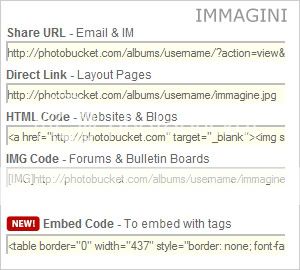
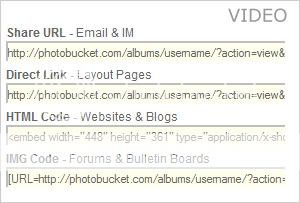 PhotoBucket fornisce dei codici per inserire le immagini e i video caricati attraverso il proprio servizio in siti, forum, blog, etc. Sia per le immagini che per i video vengono forniti 4 tipi di codici più un quinto per le immagini che hanno dei tags (si tratta del codice utilizzato precedentemente in questa guida)
PhotoBucket fornisce dei codici per inserire le immagini e i video caricati attraverso il proprio servizio in siti, forum, blog, etc. Sia per le immagini che per i video vengono forniti 4 tipi di codici più un quinto per le immagini che hanno dei tags (si tratta del codice utilizzato precedentemente in questa guida)
| | IMMAGINE | VIDEO |
| Share URL - Email & IM | Indirizzo della pagina di visualizzazione dell'immagine/video. |
| Direct Link - Layout Pages | Link diretto all'immagine. Utile per i tag HTML, per le skin, per Modifica immagini, etc. | Indirizzo uguale al precedente |
| HTML Tag - Websites & Blogs | Tag HTML con link a PhotoBucket per l'inserimento dell'immagine nei siti web | Tag HTML che permette di inserire il video con un'interfaccia flash nelle pagine web |
| IMG Code - Forums & Bulletin Boards | BBCode utilizzabile nei forum per inserire l'immagine | Questo BBCode genera un'anteprima del video con link alla pagina di visualizzazione (vedi Share URL) |
| Embed Code - To embed with tags | Si tratta di un HTML che permette di inserire le immagini a cui sono stati attribuiti dei tags in modo che questi siano visibili. | Al momento, non è disponibile un sistema di tags per i video. |
| Note | Tutti i codici messi a disposizione da questo servizio sono utilizzabili nei circuiti ForumFree e ForumCommunity. |
| PhotoBucket non fornisce il link diretto ai video ma solamente una versione flash con i comandi per la riproduzione. |
Tool- Find Stuff
Find stuff, letteralmente "trova cose", è una funzione che permette di cercare tra le innumerevoli immagini e video presenti nel servizio disponendo di un organizzazione per categorie, per categorie più recenti e popolari e per file più recenti e popolari.
- Create slideshow
Slideshow
Per slideshow si intende una presentazione di immagini, generalmente in formato Flash, nella quale le immagini vengono visionate in sequenza, come diapositive o con vari effetti opzionali.
Uno dei tanti servizi offerti da PhotoBucket è proprio un generatore di slideshow accessibile dal proprio album cliccando su "
create slideshow". Le immagini da inserire nello slideshow possono essere scelte tra quelle presenti nel proprio album mediante la colonna di destra semplicemente cliccando su di esse mentre è possibile personalizzare lo slideshow utilizzando il menù a destra e visualizzarne l'anterprima al centro.
Una volta che si è ottenuto un risultato soddisfacente, è sufficiente cliccare su
Save slideshow e attribuire un titolo al nuovo file per salvare lo slideshow nell'album, dal quale potrà essere rivisto e modificato attraverso una pagina del tutto simile a quella dei video.
- Create remixFacendo click su "
create remix" si ha disposizione un piccolo programma che permette, semplicemente trascinando i vari elementi elencati dalla colonna di destra al riquadro nero, di montare un piccolo filmato utilizzando le immagini, i video e i file audio presenti nell'album personale e nei file preinstallati.
- Create avatarAppoggiandosi su un sito parallelo chiamato
Meez, Photobucket offre all'utente la possibilità di creare un personaggio tridimensionale personalizzabile in tutto e per tutto attraverso un'interfaccia in inglese da utilizzare per forum, blog, etc.



